水印六大PS技巧去水印
PS去水印教程六大PS技巧去水印
看样用Ph otosh op快速去水印和去掉文字呢一般来说常用的PS去水印、PS去文字的技巧有仿制图章、修补、复制变形等等。这里总结了最常用到的六种去水印、文字的PS技巧。一起来学习吧
PS去水印技巧一仿制图章
这是比较常用的方法。具体的操作是选取仿制图章工具按住Alt键在无文字区域点击相似的色彩或图案采样然后在文字区域拖动鼠标复制以覆盖文字。要注意的是采样点即为复制的起始点。选择不同的笔刷直径会影响绘制的范围而不同的笔刷硬度会影响绘制区域的边缘融合效果。
PS去水印技巧二修补工具
如果图片的背景色彩或图案比较一致使用修补工具就比较方便。具体操作是选取修补工具在公共栏中选择修补项为“源” 关闭“透明”选项。然后用修补工具框选文字拖动到无文字区域中色彩或图案相似的位置松开鼠标就完成复制。修补工具具有自动匹配颜色的功能复制出的效果与周围的色彩较为融合这是仿制图章工具所不具备的。
PS去水印技巧三修复画笔工具
操作的方法与仿制图章工具相似。按住Alt键在无文字区域点击相似的色彩或图案采样然后在文字区域拖动鼠标复制以覆盖文字。只是修复画笔工具与修补工作一样也具有自动匹配颜色的功能可根据需要进行选用。
PS去水印技巧四复制+变形工具
某些情况下框选无文字区域的相似图形或图案按C trl+j键将其复制成新的图层再利用变形工具将其变形直接用以覆盖文字会更为快捷。
PS去水印技巧五 “消失点”滤镜
对于一些透视效果较强的画面如地板可以应用“消失点”滤镜进行处理。图例中的操作方法是框选要处理的文字区域 防止选区以外的部分也被覆盖执行菜单命令滤镜→消失点进入消失点滤镜编辑界面。
然后 1选取左边工具栏中的创建面板工具 由地板砖缝交汇处开始沿着缝隙依次点四个点连成一个有透视效果的矩形。拖动其边缘向右方及下
方扩展令面板完全覆盖文字。
2选取左边工具栏中的图章工具按住Alt键点击选取源图像点绿色十字变红后在文字区域拖动便完成复制。
PS去水印技巧六
某些背景色为垂直线性 渐变颜色的图标有一个方便的方法去除文字。方法是用矩形选框工具在无文字区域中作为一个选区选区不宜太宽高度应高于文字。然后按住C trl+Alt键连续按方向键→或← 直至完全覆盖文字则可。
- 水印六大PS技巧去水印相关文档
- 水印怎样用PS快速给图片去水印
- 污点ps怎么去污点去水印
- 水印用ps去水印(Use PS to watermark)
- 水印ps去水印教程图解实例篇
- 水印教你用ps快速去水印的方法
- 水印ps色阶去水印-colif原创
JustHost:俄罗斯/新西伯利亚vps,512MB内存/5GB空间/不限流量/200Mbps/KVM/自由更换IP,$1.57/月
justhost怎么样?justhost是一家俄罗斯主机商,2006年成立,提供各种主机服务,vps基于kvm,有HDD和SSD硬盘两种,特色是200Mbps不限流量(之前是100Mbps,现在升级为200Mbps)。下面是HDD硬盘的KVM VPS,性价比最高,此外还有SSD硬盘的KVM VPS,价格略高。支持Paypal付款。国内建议选择新西伯利亚或者莫斯科DataLine。支持Paypal付...
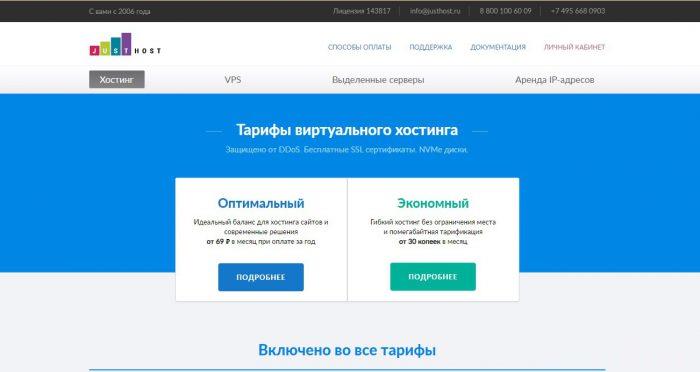
hostodo:2021美国独立日7折优惠促销NVMe硬盘的VPS,低至$13/年,还送DirectAdmin授权
7月4日是美国独立日,大致就是国庆节的意思吧。hostodo今年提前搞了个VPS大促销活动,4款便宜VPS,相当于7折,续费不涨价,本次促销不定时,不知道有多少货,卖完为止。VPS基于KVM虚拟,NVMe阵列,1Gbps带宽,自带一个IPv4+/64 IPv6,solusvm管理,送收费版DirectAdmin授权,VPS在用就有效! 官方网站:https://www.hostodo.com ...
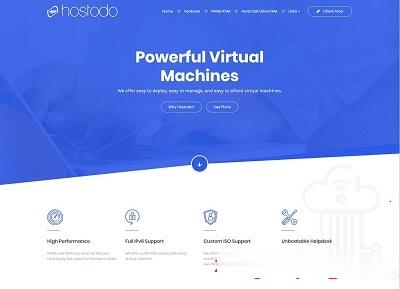
ThomasHost(月付5美元)美国/法国/英国/加拿大KVM,支持Windows
ThomasHost域名注册自2012年,部落最早分享始于2016年,还算成立了有几年了,商家提供基于KVM架构的VPS,数据中心包括美国、法国、英国、加拿大和爱尔兰等6个地区机房,VPS主机套餐最低2GB内存起步,支持Windows或者Linux操作系统,1Gbps端口不限制流量。最近商家提供了一个5折优惠码,优惠后最低套餐月付5美元起。下面列出部分套餐配置信息。CPU:1core内存:2GB硬...
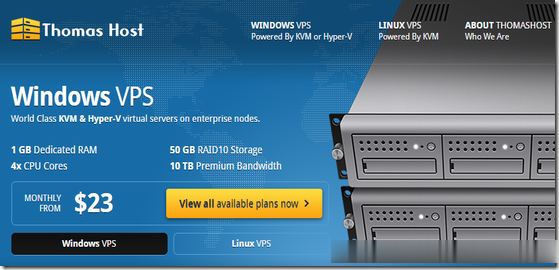
-
浏览器哪个好哪个浏览器好用?涡轮增压和自然吸气哪个好涡轮增压和自然吸气哪个好视频剪辑软件哪个好视频剪辑哪个软件好用电脑管家和360哪个好电脑管家和360安全卫士哪个好无纺布和熔喷布口罩哪个好无纺布除了做尿布湿口罩这些,还有其他什么用处吗?网校哪个好有什么网校比较好车险哪个好购买车险哪家好播放器哪个好哪个播放器最好看书软件哪个好读书软件哪个好视频软件哪个好安卓系统在线看视频软件哪个好